Устали от ошибок Adobe Reader?
Попробуйте более надёжный софт — PDF Commander
 Скачать бесплатно
Скачать бесплатно
 Поддержка систем: Windows 11, 10, 8, 7 и XP
Поддержка систем: Windows 11, 10, 8, 7 и XP
Почему возникает ошибка «Недостаточно данных для изображения» в Adobe Reader
Иногда при попытке открыть PDF-документ в программе Adobe Reader выскакивает табличка с надписью «insufficient data for image», а содержимое страниц оказывается размытым или полностью отсутствует. Какие могут быть причины:
- В документе используются поврежденные вложения или неправильно выставлены метаданные.
- Документ был создан в другом приложении и был сохранен с неправильными настройками.
- В программе произошел сбой.
- Вы используете устаревшую версию Reader.
Чтобы понять, что проблема действительно в программе, попробуйте открыть файл другим приложением, поддерживающим чтение ПДФ. Если он не распознается, значит, вы работаете с поврежденным документом, сделать тут ничего не возможно, только скачивать заново или искать рабочую версию. В ином случае проблема кроется в Adobe Reader или Acrobat.
Решение проблемы
Самый простой вариант — для начала попробовать восстановить параметры отображения PDF-документов, чтобы «воскресить» содержимое PDF-файла. Сделать это можно одним из следующих способов:
- Уменьшите отображение страницы через пункт «Масштаб», или воспользуйтесь опцией «Вписать целую страницу в окно».
- Установите правильное отображение содержимого по умолчанию. Для этого раскройте пункт меню «Редактирование» и выберите инструмент «Установки». раскройте раздел «Вид страницы» и раскройте список «Масштаб». Установите значение «По размеру страницы». Отныне все документы, открытые в Adobe Reader, будут отображаться в выбранном масштабе.
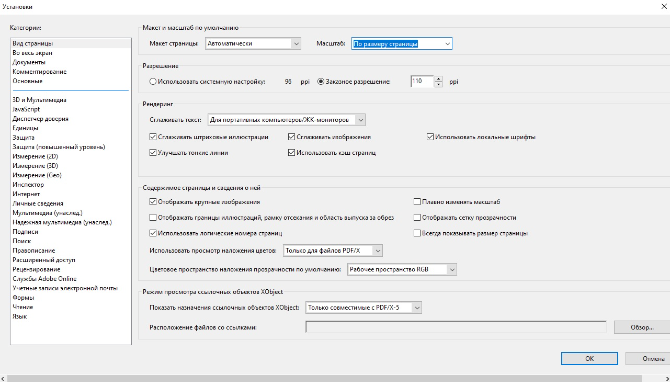
Если этот вариант не помог, попробуйте пересохранить документ с нужными настройками.
- В верхнем меню программы найдите пункт «Файл» и выберите «Сохранить как другой».
- Выберите «Файл PDF уменьшенного размера» или «Оптимизированный файл PDF».
- Попробуйте открыть переконвертированный документ. Этот способ должен решить ошибку неверных настроек.
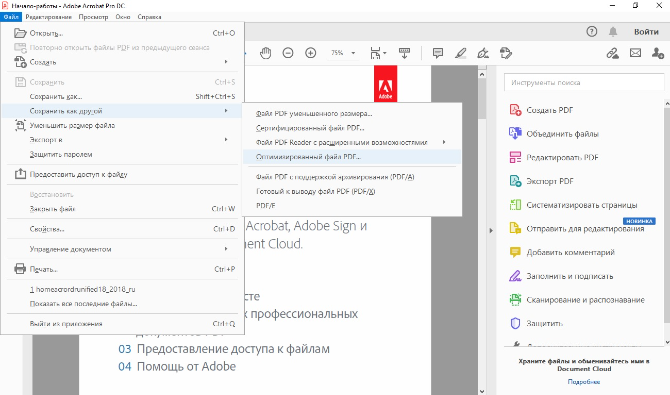
Для этого варианта нужны премиум-функции, поэтому он не работает в бесплатной версии Adobe Reader.
Альтернативное решение проблемы
В последних обновлениях Adobe Reader была исправлена ошибка «Недостаточно данных для изображения...». Поэтому проверьте, используете ли вы актуальную версию программы. Найти функцию обновления можно в пункте меню «Справка».
Если ошибка связана с повреждением метаданных обрабатываемого файла, а вам требуется обработать его именно в Adobe Reader, удалите неактуальную информацию. Для этого:
- В верхней панели программы откройте вкладку с инструментами.
- Найдите функцию «Защитить» и откройте документ.
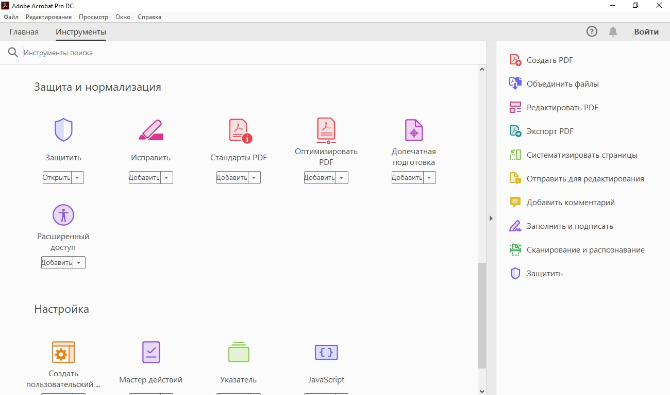
- Для полного удаления тегов, метаданных и комментариев нажмите на верхней панели «Удалить скрытую информацию».
- Подождите, пока программа проведет анализ, затем в боковой колонке кликните «Удалить»
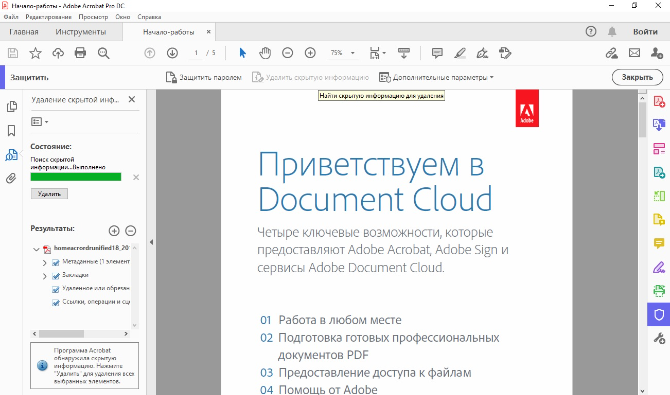
Имейте в виду, что выбранная информация стирается из документа полностью без возможности восстановления.
Заключение
Если вы столкнулись с ошибкой Adobe Reader «Недостаточно данных для изображения...», один из перечисленных способов поможет вам справиться с проблемой. Однако стоит иметь в виду, что программа не всегда «дружит» с файлами, созданными в других приложениях, и может отказываться читать документацию, полученную от других пользователей или из интернета. Если вы не хотите в дальнейшем получать подобные ошибки, советуем вам использовать более универсальный редактор ПДФ.
PDF Commander – качественное приложение для Windows, которое позволяет редактировать, конвертировать и создавать с нуля многостраничные документы. Он более удобен в управлении, чем Adobe Reader, позволяет накладывать защиту, вручную сортировать страницы, объединять несколько ПДФ-файлов в один или собирать документ из изображений. А главное — он не подвержен типичным ошибкам Адоб Акробат и легко читает электронную документацию из других программ. Скачайте PDF Commander и убедитесь, насколько легко и быстро с его помощью можно обрабатывать крупные многостраничные документы.
Похожие приложения
Проблемы с установкой Adobe
Acrobat?
Скачайте 100% рабочую версию PDF редактора
 Скачать бесплатно
Скачать бесплатно
 Поддержка систем: Windows 11, 10, 8, 7 и XP
Поддержка систем: Windows 11, 10, 8, 7 и XP







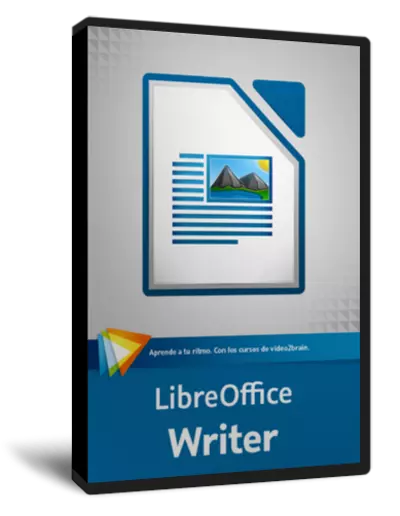
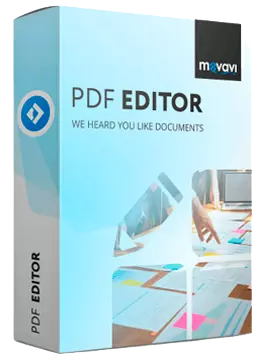
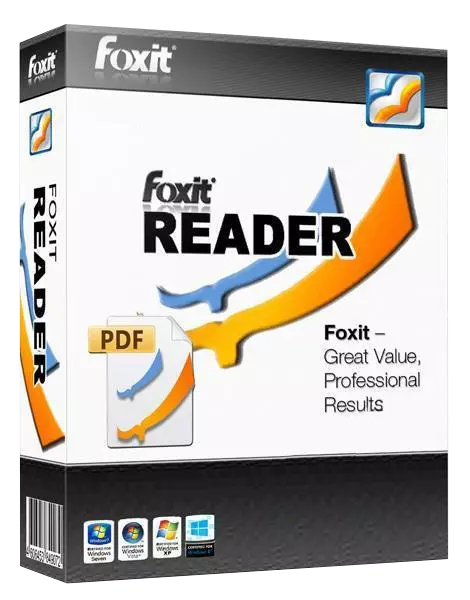



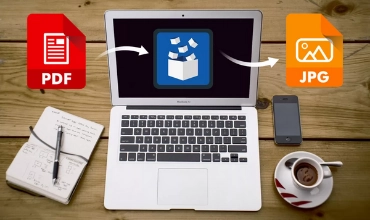
Оставьте ваш комментарий